Herhangi bir süredir bir Android telefonunuz varsa, kaosla yaşamaya alışmak kolaydır. Benim gibiyseniz, sürekli olarak yeni uygulamalar ekliyorsunuz, iyi olduklarına ama harika olmadıklarına karar veriyorsunuz, başka bir tane ekliyorsunuz, vb. Ardından, birkaç ay sonra, uygulama çekmecenizde gezinirken, unuttuğunuz ve belki de ne için kullanıldıklarını bile hatırlamadığınız birkaç uygulama gördüğünüze şaşırırsınız.
Çok kısa sürede ortalık karışabilir. Ve gerçekten bir uygulama meraklısıysanız, ayırabileceğinizden daha fazla yer kaplamaya başlayabilir. (Burada zorunlu KonMari referansını yazılı olarak alabiliriz.)
Tüm bu Android uygulamalarını anlamlandırmanın temel olarak iki adımı vardır: bunları düzenlemenin bir yolunu bulun (ve neyle rahat olduğunuza bağlı olarak çeşitli yollar vardır) ve düzenli olarak tüm ekstra uygulamaları kaldırın. birikmiş ve artık kullanmıyorum. Her ikisini de yapmanıza yardımcı olacak birkaç ipucu. Android’de yeniyseniz, bu, ilk günden itibaren düzenli kalmanıza yardımcı olabilir; deneyimli bir kullanıcıysanız, birkaç ipucu alabilirsiniz.
Bu önerileri incelerken, tüm Android arayüzlerinin aynı olmadığını unutmayın. Bu nasıl yapılır, Android 12 çalıştıran bir Pixel 6 kullanılarak oluşturulmuştur, ancak telefonunuzun modeline ve çalıştırdığınız Android sürümüne bağlı olarak arayüzünüz biraz farklı olabilir.
En temelde (ve bir veya iki haftadan uzun süredir Android telefonu olan herkes biraz aşağı atlayabilir), telefonun altından yukarı kaydırarak veya düğmesine basarak erişilen uygulama çekmecesini kullanabilirsiniz. ekranınızın alt orta kısmındaki uygulamalar simgesinde. En çok kullandığınız uygulamaları, uygulama çekmecesindeyken uzun süre basarak ana ekranlarınızdan birine veya birkaçına yerleştirin.
Uygulama çekmecesi (neyse ki) en son kullandığınız uygulamalar en üstte olacak şekilde alfabetik sıraya göre düzenlenmiştir. Uygulamalar arasında gezinmek için yukarı kaydırabilirsiniz; Ayrıca alfabeyi gözden geçirmek için (ki bu daha hızlı olabilir) yanda aşağı kaydırabilirsiniz. En üstteki arama çubuğu, isterseniz uygulamanızın adını yazmanıza olanak tanır.
Ancak, uygulamaları biriktirmeye başladığınızda, daha yapılandırılmış bir sistem oluşturarak biraz zaman kazanmak isteyebilirsiniz.
Favoriler Tepsisini Doldur
En çok kullandığınız uygulamalara, hangi ana ekrana kaydırdığınız önemli değil, her zaman orada bulunan uygulamaların en alt satırı olan Sık Kullanılanlar Tepsisi’ni koyarak hızlı bir şekilde erişebilirsiniz. Tepsi zaten dolu mu? Sorun yok.
- Favoriler Tepsisinde artık tutmak istemediğiniz uygulamaya uzun basın. Ana sayfada başka bir yere taşıyın veya ekranın üst kısmında Kaldır ve Kaldır seçeneklerini görene kadar yukarı taşıyın. Birini seçin ve uygulamayı oraya taşıyın.
- Ana ekrandan veya uygulama çekmecesinden bir uygulamaya uzun basın ve tepsiye taşıyın.
Ana ekranınızda klasörler oluşturun
Uygulamalarınızı düzenlemenin iyi bir yolu, klasörleri kullanmaktır. Örneğin, tüm müzik ve podcast uygulamalarınızı “Dinle” adlı bir klasöre veya tüm sosyal medya uygulamalarınızı “Sosyal” adlı bir klasöre koyabilirsiniz. Bir klasör oluşturmak basittir.
- Eklemek istediğiniz ilk iki uygulamayı ana ekranınıza koyun.
- Birine uzun basın ve diğerinin üzerine taşıyın. Bu yeni bir klasör oluşturacaktır.
- Android, klasörünüze bir ad verebilir. Farklı bir ad vermek istiyorsanız, klasöre dokunun, uygulamaların hemen altındaki ada dokunun ve yeni adınızı yazın.
- Uygulamaya uzun basarak ve onu klasöre taşıyarak bir klasöre daha fazla uygulama ekleyin.
- Bu işlemi tersine çevirerek bir uygulamayı bir klasörden kaldırın: uygulamaya uzun basın ve klasörden ana sayfaya taşıyın.
- Klasörü kaldırmak için tüm uygulamaları içinden çekmeniz yeterlidir.
Bazen yeni bir uygulama yüklediğimde, bunun benim için olmadığını hemen anlarım ve hemen oradan kaldırırım. Daha sıklıkla, ne yazık ki, bir uygulamayı deneyeceğim, gelecekte kullanmak isteyebileceğime karar vereceğim ve orada bırakacağım. Nerede oturuyor. Aylarca. Ya da yıllar.
Uygulamaları biriktirmeye başladığınızda, artık ihtiyacınız olmayanları unutmak inanılmaz derecede kolaydır. Ancak eski uygulamaların telefonunuzda kalmasına izin vermek göründüğü kadar zararsız olmayabilir. Yalnızca yararlı depolama alanı kaplamakla kalmaz, aynı zamanda gereksiz yere veri topluyor olabilirler (bunlara izin verdiğiniz varsayılarak). Ve arka planda çalışıyorlarsa pilinizi tüketiyor olabilirler.
Sonuç olarak, son zamanlarda kullanmadığınız uygulamaları kontrol etmek ve bunları telefonunuzdan kaldırmak zarar vermez. Bunu yapmanın birkaç yolu vardır.
Uygulama çekmecesini kullanın
Evet, bariz olan bu, ama söylenmesi gerekiyor. Uygulama çekmecenizi temizlemek için biraz zaman ayırın: açın ve içinde ne olduğunu görün. Unuttuklarınıza ve artık ihtiyacınız olmayan şeylere şaşırabilirsiniz. İhtiyacınız olmayan her şeyi kaldırmak için yukarı kaydırın.
Play Store’u ziyaret edin
Uygulama Çekmecenize gitmek kadar basit veya Google Files kadar verimli değil, ancak Play Store’daysanız ve yenilerini yüklemek için birkaç gereksiz uygulamadan kurtulmak istiyorsanız, bir yol var.
- Play Store’a girdikten sonra sağ üst köşedeki kişisel simgenize dokunun ve “Uygulamaları ve cihazı yönet”i seçin.
- Sayfanın üst kısmındaki “Yönet”e dokunun. “Yüklü” sekmesinde olmalısınız; değilse, üstteki ilk sekmedir.
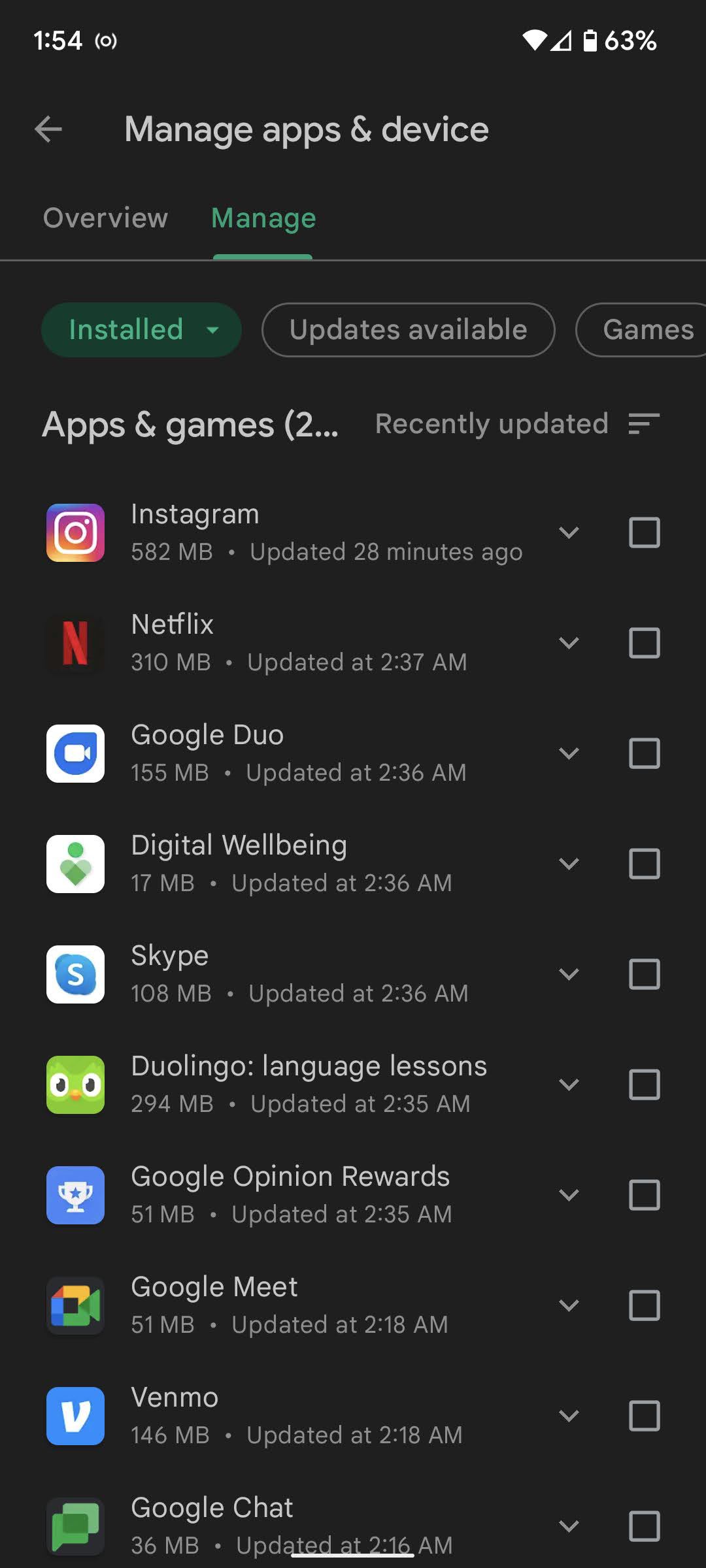
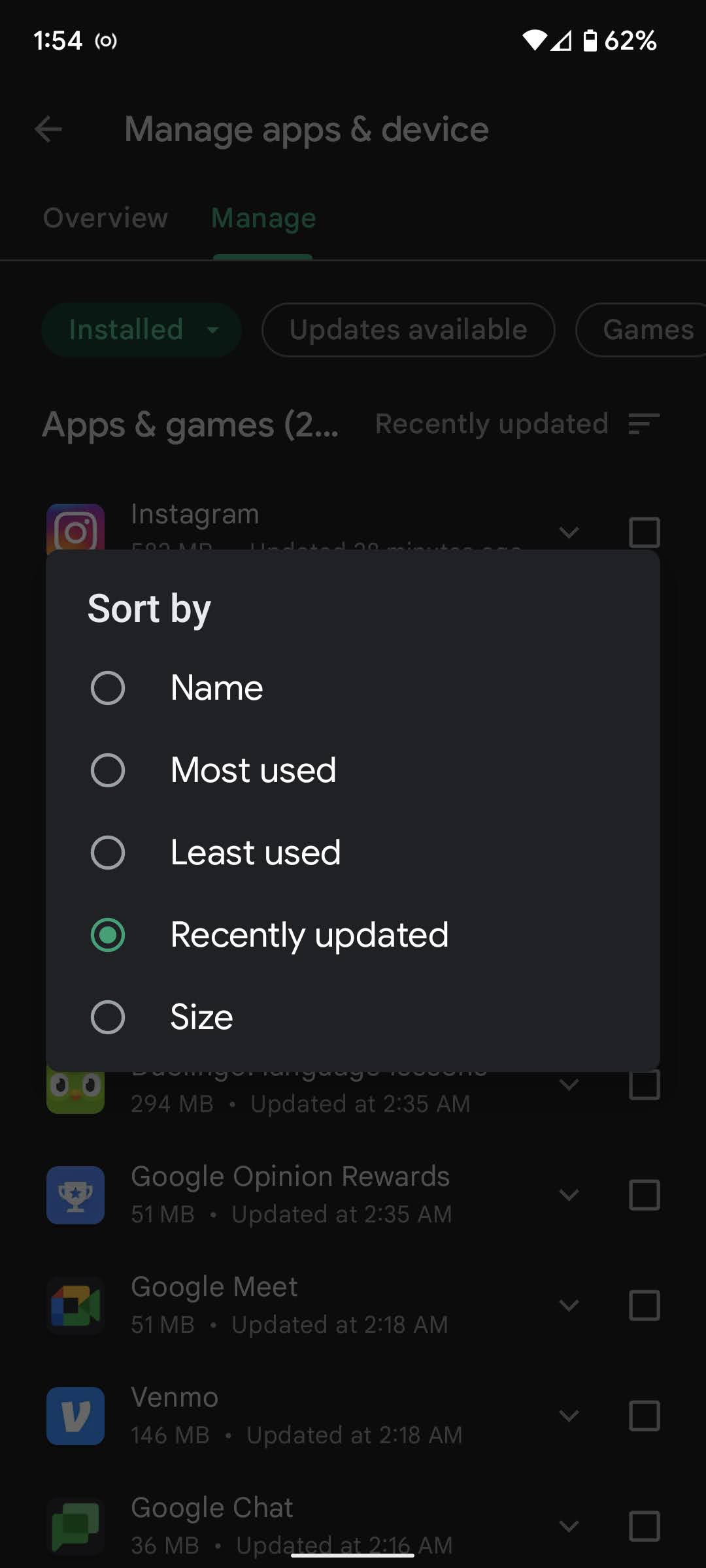
- “Uygulamalar ve oyun”un sağındaki paralel çizgilere dokunduğunuzda en az kullanılan uygulamalara göre sıralama yapabilirsiniz. Yeni bir şey olup olmadığını görmek için herhangi bir uygulamanın adının sağındaki küçük oka dokunabilirsiniz. Artık istemediğiniz herhangi bir uygulama için, okun sağındaki kutuya dokunmanız, sağ üstteki çöp kutusu simgesine dokunmanız ve “Kaldır”ı seçmeniz yeterlidir. (Önemli bir sistem uygulamasını veya telefonunuzun üreticisinin önemli olduğunu düşündüğü bir uygulamayı yanlışlıkla kaldırma konusunda endişelenmeyin. Size yalnızca güncellemeleri kaldırabileceğiniz ancak uygulamanın kendisini kaldıramayacağınız söylenecektir.)
Bir uygulamayı silerseniz ve daha sonra “Bunu yapmamalıydım” diye düşünürseniz veya bir zamanlar kullandığınız ve tekrar kullanmak istediğiniz bir uygulamayı aniden hatırlarsanız, App Store’dan önceki uygulamalarınızı bulabilir ve geri yükleyebilirsiniz. (aynı hesabı kullanan önceki cihazlardan sildikleriniz dahil).
- “Uygulamaları ve cihazı yönetin” sayfasına dönün. “Yüklü” sekmesine dokunun, böylece şimdi “Yüklü değil” yazacaktır.
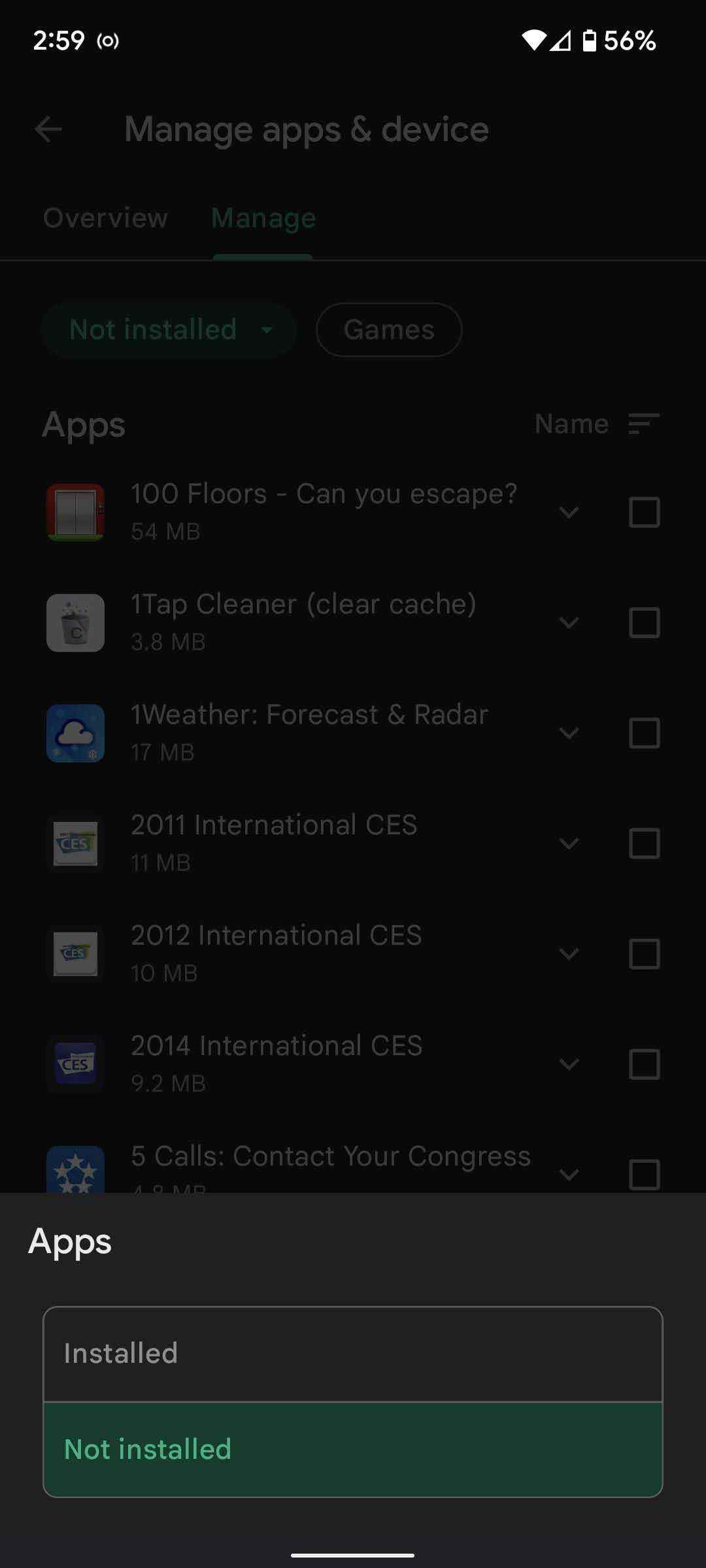
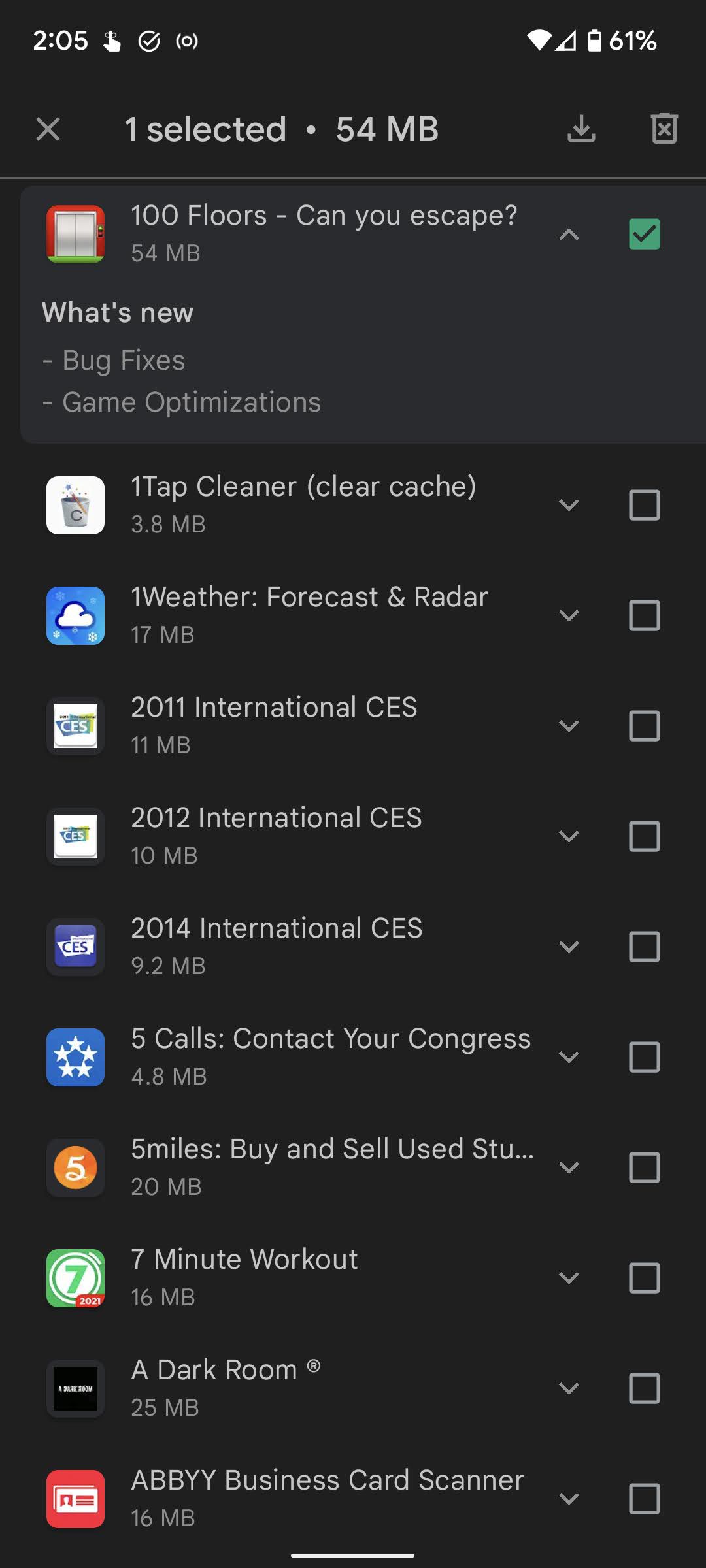
- Yeniden yüklemek istediğiniz herhangi bir uygulamanın kutusunu işaretleyin ve sağ üstteki indirme simgesini seçin. Eğer o uygulamaya bir daha bakmak bile istemeyeceğinizi biliyorsanız, yanında “x” ile uygulamayı listenizden kalıcı olarak silecek bir çöp kutusu var. (Yine de Play Store’dan yükleyebilirsiniz.)
sesini kullan
Sokakta yürüyorsanız ve yedek eliniz yoksa Google Asistan’ı unutmayın. Etkinleştirin (güç düğmesine uzun basarak veya “Hey Google” diyerek) ve “Uygulama Adını Aç” veya “Uygulama Adını Bul” dediğinizde telefonunuz uygulamayı açacaktır.
Google’dan Dosyaları Deneyin
Google Files, diğer şeylerin yanı sıra, yer kaplayan gereksiz dosyalardan kurtulmanıza yardımcı olan şaşırtıcı derecede kullanışlı bir uygulamadır. Dosyaları yüklemeye karar verirseniz (veya telefonunuz yüklü olarak geldiyse), kullanılmayan uygulamalardan kurtulmak için bu şekilde kullanabilirsiniz.
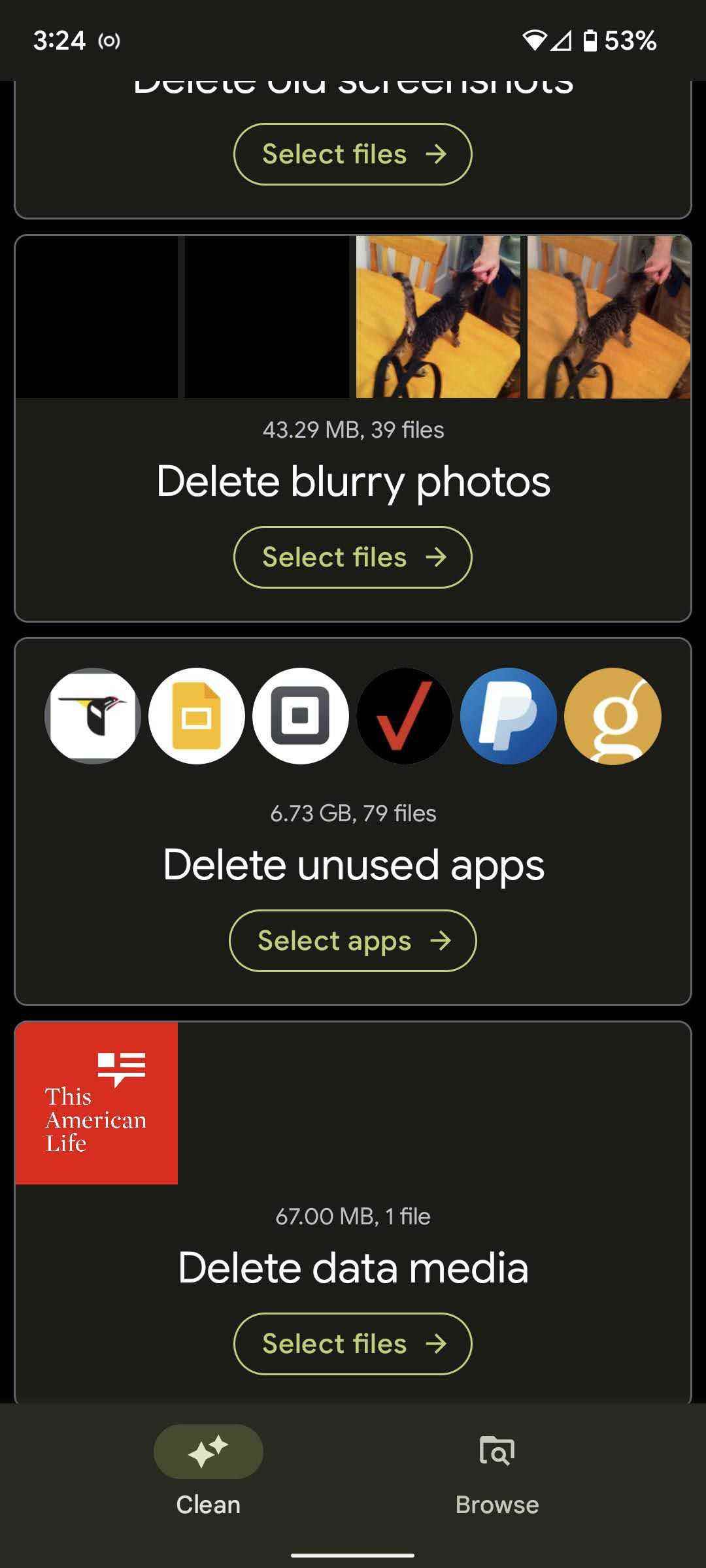
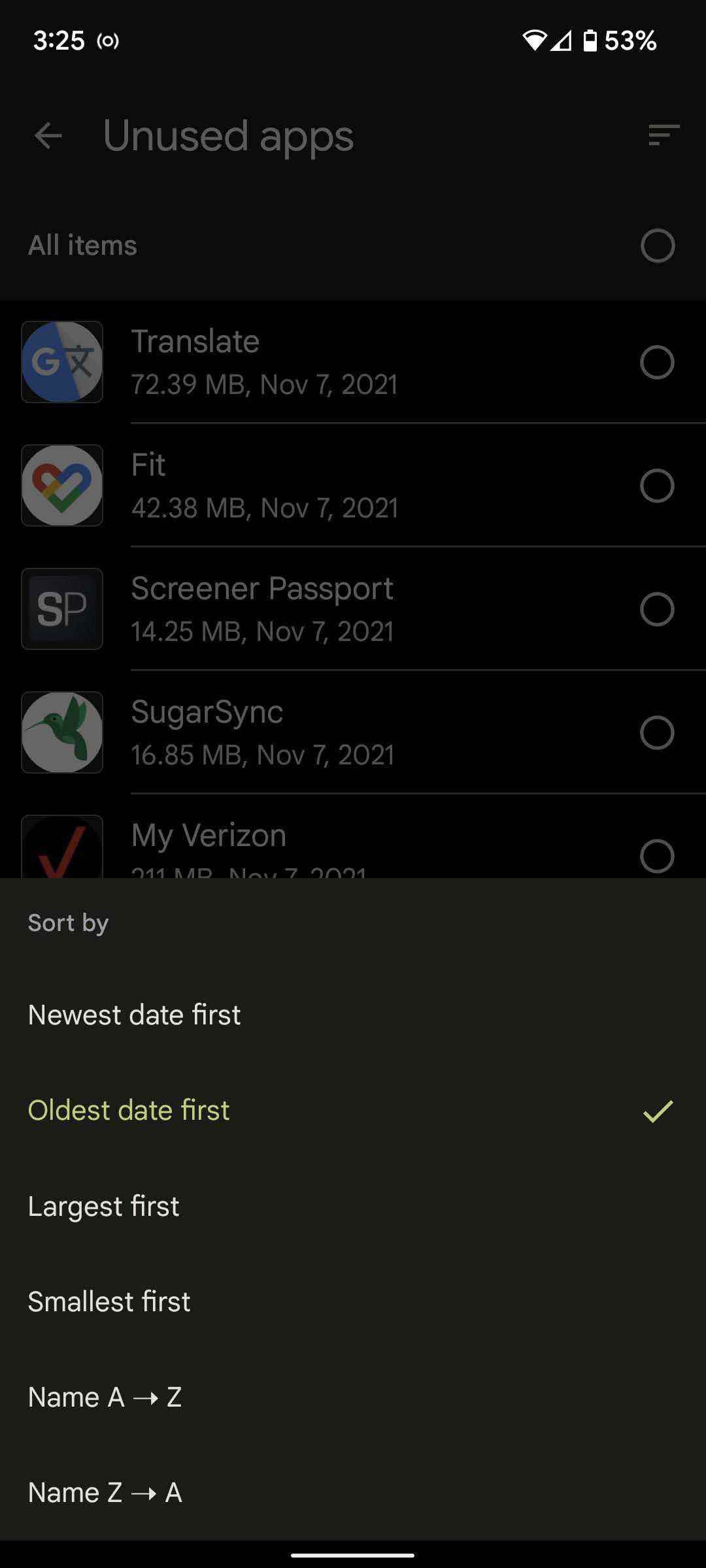
- Henüz seçili değilse, ekranın altındaki “Temizle” simgesine dokunun.
- “Kullanılmayan uygulamaları sil” etiketli bölümü bulana kadar aşağı kaydırın. “Uygulamaları seçin” üzerine dokunun.
- Artık her uygulamanın ne kadar yer kapladığını ve son kullanıldığı tarihi görebilirsiniz. Listeyi eskiden en yeniye, büyükten küçüğe veya alfabetik sıraya göre sıralayabilirsiniz.
- Kaldırmak istediğiniz herhangi birini seçmek için her uygulamanın sağındaki daireye dokunun.
Başka bir uygulama kullan
Play Store’da Files by Google’ın yanı sıra yardımcı olabilecek çeşitli Android uygulamaları bulunmaktadır. Başlangıç olarak, telefonunuzun içeriğini izlemeyi ve yönetmeyi kolaylaştırabilecek başka dosya yöneticileri vardır. (Aslında Play Store’da “Dosya Yöneticisi” adı verilen birkaç uygulama vardır.)
Bazıları, ana ekranınızı düzenlemenize yardımcı olacak kaplamalar oluşturur. Jinörneğin, ekranınızın kenarından çıkan bir kenar çubuğu oluşturmanıza olanak tanır ve size tüm uygulamalarınızın kompakt bir liste görünümünü sunar. görev çubuğu ekranınıza yapılandırılabilir bir Windows benzeri başlat menüsü koyar.
Android ortamınız üzerinde daha da fazla kontrol istiyorsanız, aşağıdakiler gibi başlatıcılar var: Nova ve Eylem Başlatıcı Bu, uygulama çekmecenizi ve ana ekranınızı simgeler, animasyonlar ve farklı düzenler ile daha kapsamlı bir şekilde özelleştirmenize olanak tanır.
Güncelleme 2 Mart 2022, 09:20 ET: Bu makale ilk olarak 6 Mart 2019’da yayınlandı ve Android işletim sistemi ve uygulama güncellemelerini hesaba katacak şekilde güncellendi.
